En popüler oyun konsollarından biri, indirme veya perakende satış yoluyla binlerce oyuna ev sahipliği yapan Xbox'tır. Peki oyun konsolunuzun oyun oynamak dışında başka bir kullanım alanı olduğunu biliyor muydunuz? Evet, Xbox Series X Blu-ray oynatıyor ve DVD'ler. Peki bu nasıl mümkün olabilir? Bu yazı, ayrıntılı bir gösteriyle size rehberlik etmeye adanmıştır. Ayrıca sorunsuz oynatma için profesyonel bir alternatif hazırlıyoruz. Başlayalım.
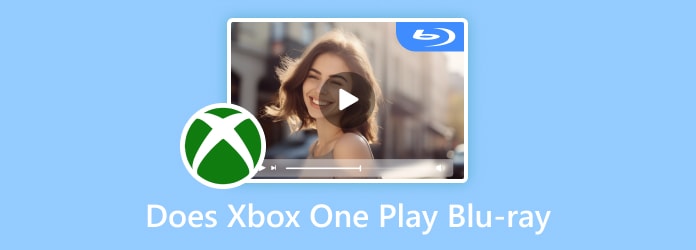
Bölüm 1. Xbox One Blu-ray Oynatıyor mu?
Xbox One'da Blu-ray oynatılabilir mi? Evet, oynatılabilir. Xbox One, oyun oynamak ve film izlemek için çok yönlü bir eğlence olması için tasarlanmıştır. S ve X gibi Xbox One modelleri, 4K UHD Blu-ray'ler de dahil olmak üzere Blu-ray disklerini oynatabilmelerine rağmen, özel Blu-ray oynatıcılarla karşılaştırıldığında belirli sınırlamalara sahiptir. Xbox One cihazlarındaki Blu-ray uygulaması aksak olabilir. Ayrıca, 4K UHD diskler bölge kilitli olabilir ve Xbox One'ın görüntü kalitesi özel bir oynatıcınınki kadar iyi olmayabilir.
Xbox 360 Blu-ray oynatıyor mu?
Blu-ray oynatıcınız olabilecek bir Xbox One'a sahip olmak iyi bir şey gibi görünüyor. Ancak diğer yandan bazı kısıtlamalar en sevdiğiniz filmleri izlemenize engel olabilir. Kritik bir özellik, Blu-ray bölgesi diskteki kod ve Xbox One. Bölge kodu, filmler uluslararası olarak farklı tarih ve saatlerde dağıtıldığı için Blu-ray diskler için hayati bir rol oynar. Bu, yasadışı dağıtımcılar tarafından olası erken yayınlanmayı önlemek içindir. Bununla birlikte, konumunuzun hangi bölgenin parçası olduğunu öğrenmek için aşağıdaki ayrıntıları kontrol edin:
• Bölge A- Güney Amerika ve Güneydoğu Asya'nın Kuzey, Güney ve Orta kısımlarının büyük bölümündeki ülkeleri kapsar. Tayvan, Hong Kong SAR, Japonya, Kore ve Makao da dahildir.
• Bölge B- Asya kıtasının çoğu Avrupa, Afrika ve Güneybatı bölgeleri. Yeni Zelanda ve Avustralya da bu bölge kodunun bir parçasıdır.
• Bölge C- Çin, Rusya ve Güney ve Orta Asya bölgesindeki diğer ülkeler.
Ancak standart Blu-ray türleri dışında Xbox One S farklı video formatlarını oynatıyor mu? Kesinlikle evet. Öncelikle MP4, MPEG2-TS, AVI, WMV ve diğer medya türleri gibi videoları oynatabilir. Xbox One'ın tüm zamanların eğlencesi olmasının nedeni budur çünkü temel olarak en sevdiğiniz medya içeriğini izleyebilir ve oynatabilirsiniz.
Bölüm 2. Xbox One'da Blu-ray Nasıl Oynanır
Belirtildiği gibi Xbox One'da Blu-ray oynatmak için birkaç gereksinim vardır. Bunlardan biri Microsoft Store'dan Xbox One Blu-ray Oynatıcısını yüklemek. Ardından oyun konsolu ambalajında desteklenen bölgeyi onaylayın. Bundan sonra şu adımları izleyin:
Aşama 1.Oyun konsolunuzu çalıştırın ve diski Xbox One'ın disk tepsisinden yerleştirin.

Adım 2.Xbox One Blu-ray Oynatıcı uygulaması yüklendiği için onu yine de Xbox One'a yüklemeniz gerekecektir. Tıkla Düzenlemek tuşuna basın ve işlemin tamamlanmasını bekleyin.
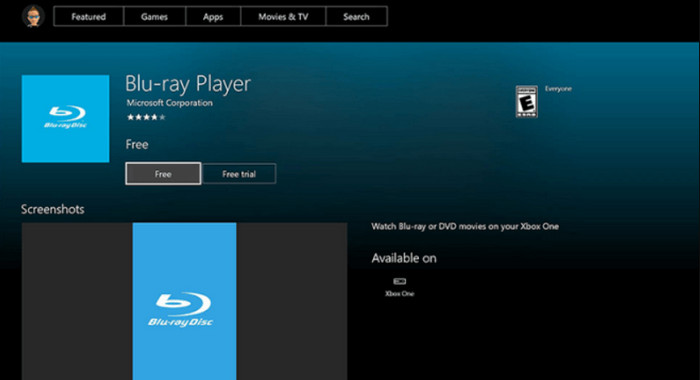
Aşama 3.Kurulumdan sonra kontrol paneline geri dönün ve Diski Oynat Blu-ray filmlerini oynatmak ve izlemek için düğmeyi kullanın. Birkaç adımda Xbox 1'in Blu-ray oynattığını öğrendiniz.
Bölüm 3. Herhangi Bir Sınırlama Olmadan Xbox One'da Blu-ray Nasıl Oynanır
Herhangi bir bölgedeki Blu-ray'leri Xbox One ile oynatmak mümkün müdür? Şaşırtıcı bir şekilde, Xbox One'ınızda Blu-ray disklerini oynatmanın tüm sınırlamalarını kaldırmanın bir çözümü var ve bu da Blu-ray Master Ücretsiz Blu-ray Ripper. Adından da anlaşılacağı gibi, Blu-ray kopyalama yazılımıdır ve kalite kaybı olmadan herhangi bir bölgenin Blu-ray'lerini kopyalamak için en iyi seçeneklerden biri olarak adlandırılabilir. Fiziksel kopyalardan dijital dosyalara kadar, birkaç tıklamayla videoları kopyalayabilir ve dönüştürebilirsiniz ve çok çeşitli çıktı biçimleri ve profilleri sunar. Bu masaüstü yazılımı, görsel kaliteyi artırmak için yerleşik bir video düzenleyiciye sahip olacak şekilde tasarlanmıştır. Blu-ray Master tarafından sunulan Free Blu-ray Ripper'da dört gözle bekleyeceğiniz daha fazla özellik şunlardır:
- Toplu dönüştürmelerde tam destek ile kullanıcı dostu.
- 2D ve 3D dahil tüm video türlerini kopyalayın.
- Tüm videoları Xbox One ve diğer platformlarda oynatılabilir hale getirin.
- Kopyalanan ve dönüştürülen videoları 1080p ve 4K çözünürlükte dışa aktarın.
Aşama 1.Yazılımı resmi web sitesinden alın ve bilgisayarınıza yükleyin.
Ücretsiz indirin
Pencereler için
Güvenli indirme
Ücretsiz indirin
macOS için
Güvenli indirme
Blu-ray diski optik sürücüye takmayı unutmayın. Sonra programı açın ve tıklayın Diski Yükle düğmesi. Ripper'ın içeriği ana arayüzüne yüklemesine izin verin.
Not:Dönüştürmek istediğiniz listelenen başlıkları manuel olarak kontrol edebilirsiniz.

Adım 2.Blu-ray diskteki tüm videolar yüklendikten sonra, Profil Menüye gidin ve istediğiniz çıktı biçimini seçin. Yeni bir çıktı profili oluşturmak için şuraya erişin: Ayarlar Profilin yanındaki seçenek.

Aşama 3.Varsayılan olarak, tüm kopyalanmış dosyalar Blu-ray Master'a kaydedilir ve bunu USB sürücüsüne değiştirmeniz gerekir. Araştır Bölüm. İşlem tamamlandıktan sonra Dönüştür düğmesine tıklayın ve işlem bitene kadar bekleyin.

Adım 4.Kopyalanmış videoları Xbox One'a aktarmak için, USB sürücüsünü Xbox One portuna takmanız gerekir ve otomatik olarak algılayabilir. Medya oynatıcı ve şunu seçin USB sürücüsü Blu-ray videolarını kolaylıkla oynatmak için.
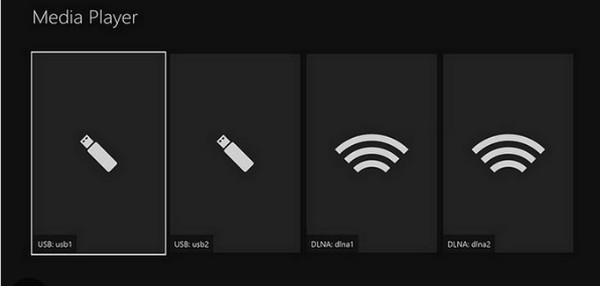
Xbox One, yalnızca Windows ve Mac'te Blu-ray Ripper kullanıyorsanız tüm Blu-ray türleri için bir Blu-ray oynatıcısıdır. Olağanüstü özelliklerini ve hızlı kopyalama sürecini denemeniz için ücretsiz bir sürümü mevcuttur.
Bölüm 4. Xbox One'da Blu-ray Oynatma hakkında SSS
-
İnternet olmadan Xbox One'da Blu-ray oynatabilir misiniz?
Evet, Xbox One X internet bağlantısı olmadan Blu-ray oynatabilir. Ancak videoları yönetmek için gerekli özellikleri WiFi ağına bağlanmadan kullanamazsınız.
-
Normal Xbox One Blu-ray oynatıyor mu?
Normal oyun konsolu Blu-ray filmleri oynatabilir. Yani eğer oynatıcınız yoksa en iyi alternatif olabilir.
-
Xbox One 4K Ultra HD filmleri oynatıyor mu?
Kesinlikle evet. Xbox One S veya Xbox One X'iniz varsa 4K oynatma sorun olmayacaktır. Bunu başarmak için yalnızca 4K TV'ye ve WiFi bağlantısına ihtiyacınız var. Ne yazık ki orijinal Xbox One en yüksek çözünürlükte oynatma yeteneğine sahip değil.
Kapanıyor
Bu makale sizi bilgilendirdi 'Xbox One Blu-ray oynatıyor mu?'. Doğru yöntemler ve yerine getirilen gereklilikler ile en sevdiğiniz filmlerin keyfini çıkarabilirsiniz. Bölge kodu iyi vakit geçirmenizi engelliyorsa, videoları uyumlu formatlara dönüştürmek ve kopyalamak için Blu-ray Master tarafından sunulan Free Blu-ray Ripper'ı kullanın. Bugün denemek için Free Download düğmesine tıklayın.
Blu-ray Master'dan daha fazlası
- Bölge Ücretsiz Blu-ray Oynatıcı Yazılımı Nedir?
- Xbox One ve Xbox 360 DVD Oynatımı Nasıl Yapılır (Herhangi Bir DVD Bölgesi)
- Xbox One'da Oyunu 1 Saatten Uzun Sesle Kaydetmenin 5 Yolu
- Dizüstü Bilgisayarda Xbox 360 Live Oynanışı Nasıl Kaydedilir (Yakalama Kartı Yok)
- Xbox One'da Fon Müziği Çalmak İçin Kapsamlı Bir Kılavuz
- Xbox 360 MKV'yi Oynatabilir mi? En İyi Süreç İçin Burayı Kontrol Edin


